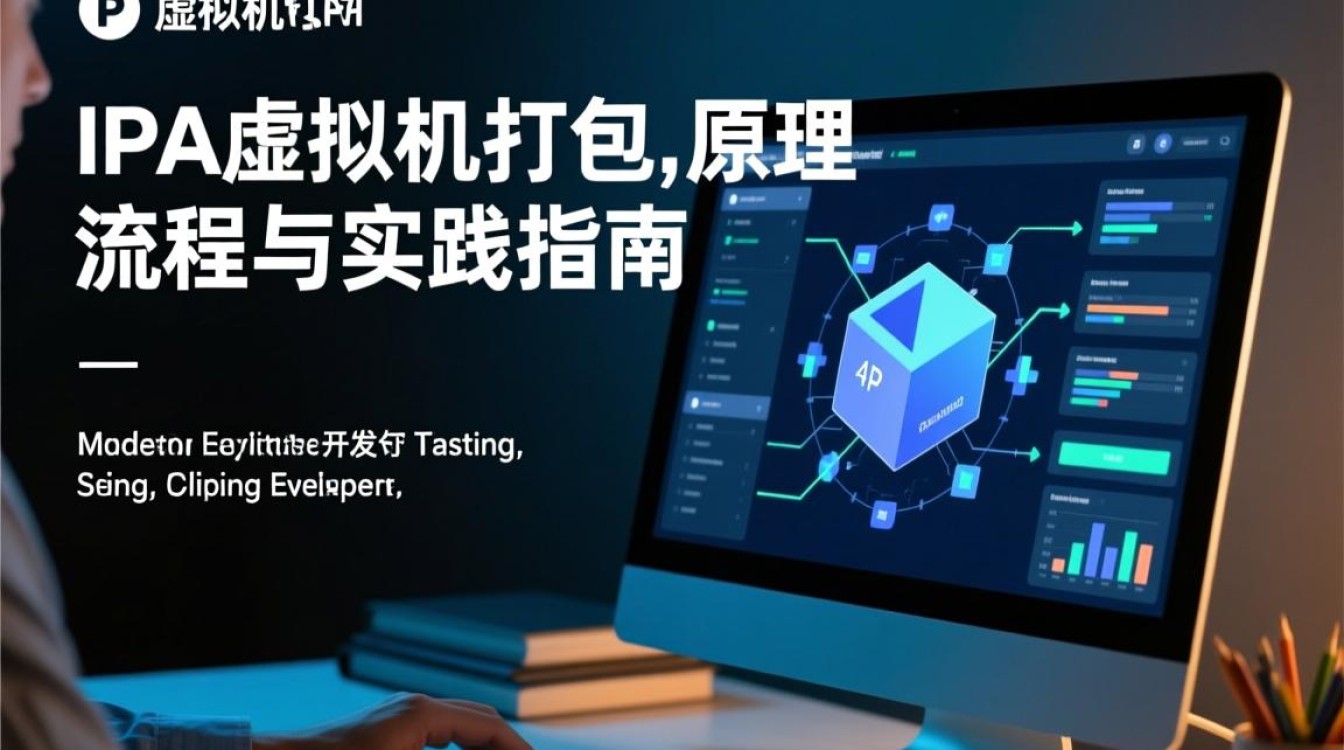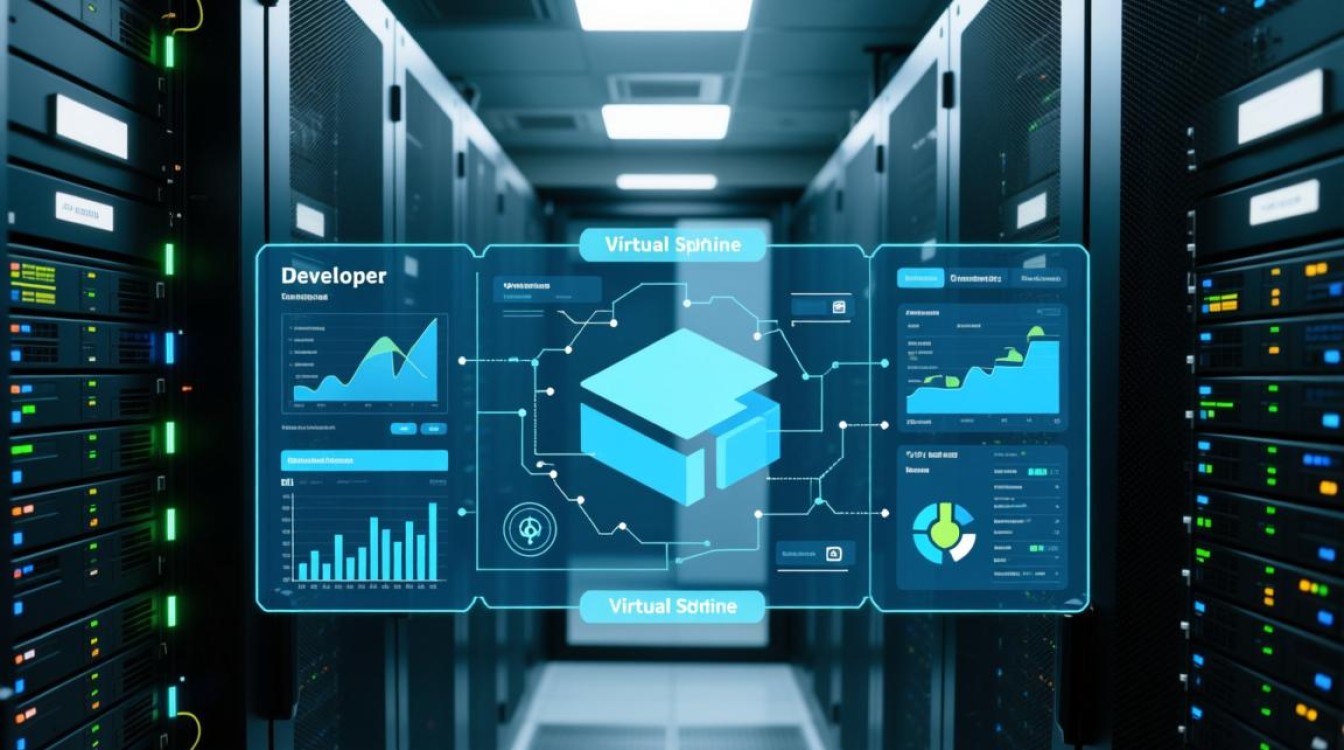Mac虚拟机瘦身是许多macOS用户在长期使用虚拟机过程中常遇到的需求,随着虚拟机系统使用时间的增长,系统文件、缓存数据、临时文件等会不断积累,导致虚拟机磁盘空间被大量占用,影响运行效率,本文将从虚拟机瘦身的重要性、具体操作步骤、常用工具推荐及注意事项四个方面,详细介绍如何有效为Mac虚拟机“减负”。
虚拟机瘦身的重要性
虚拟机在macOS上运行时,会占用大量本地磁盘空间,尤其是当安装Windows或其他大型操作系统后,初始磁盘空间可能迅速被消耗,若不及时清理,轻则导致虚拟机运行卡顿,重则可能因空间不足而无法启动或保存数据,通过定期瘦身,不仅可以释放本地存储空间,还能提升虚拟机的读写速度和整体性能,延长SSD等存储设备的寿命。
虚拟机瘦身的具体操作步骤
清理系统临时文件
虚拟机系统(如Windows)会积累大量临时文件,包括浏览器缓存、系统更新备份、回收站内容等。
- Windows系统:可通过“磁盘清理”工具,勾选“临时文件”、“回收站”、“Windows更新清理”等选项进行清理。
- macOS主机:若使用Parallels Desktop或VMware Fusion,可借助自带的“优化存储”功能,删除虚拟机休眠状态文件(.vmss)或快照文件。
卸载无用程序与组件
长期使用虚拟机时,可能会安装一些测试性或一次性使用的软件,这些程序及其残留文件会占用大量空间,建议通过“控制面板”(Windows)或“应用程序文件夹”(macOS)彻底卸载无用程序,并使用工具(如CCleaner)扫描注册表或残留文件。
压缩虚拟机磁盘文件
虚拟机磁盘文件(.vmdk、.pvm等)默认会动态扩展,即使删除文件也可能不释放实际空间,可通过以下方式压缩:
- VMware:使用“虚拟机设置”中的“压缩磁盘”功能,或通过命令行执行
vmware-vdiskmanager -k命令。 - Parallels:通过“工具”菜单中的“优化”选项,选择“压缩磁盘”。
删除或合并快照
快照是虚拟机状态的备份,但每个快照都会占用独立磁盘空间,且过多快照可能导致磁盘碎片化,建议:
- 保留必要快照,删除过时或冗余快照;
- 合并快照以减少磁盘文件数量(注意:合并过程需关闭虚拟机,且耗时较长)。
调整虚拟机磁盘分配
若虚拟机初始分配空间过大,可通过磁盘管理工具(如Windows的“磁盘管理”或macOS的“磁盘工具”)压缩分区,再通过虚拟机设置调整磁盘大小,需注意,操作前务必备份虚拟机文件,避免数据丢失。
常用工具推荐
为提升瘦身效率,可借助以下工具:
| 工具名称 | 适用系统 | 功能特点 |
|---|---|---|
| CCleaner | Windows虚拟机 | 清理注册表、临时文件,支持卸载程序,免费版功能基础。 |
| WinDirStat | Windows虚拟机 | 可视化分析磁盘占用,快速定位大文件。 |
| Parallels Toolbox | macOS主机 | 集成压缩磁盘、清理快照等功能,操作简单。 |
| VMware Tools | VMware虚拟机 | 内置磁盘优化工具,可提升虚拟机性能并支持磁盘压缩。 |
注意事项
- 备份优先:任何操作前,务必通过克隆或导出功能备份虚拟机文件,防止意外数据丢失。
- 关闭虚拟机:压缩磁盘、合并快照等操作需在虚拟机完全关闭状态下进行,避免进程冲突。
- 避免过度清理:部分系统文件(如页面文件、休眠文件)虽占用空间,但删除可能导致系统异常,建议保留。
- 定期维护:建议每月进行一次虚拟机瘦身,结合系统更新与磁盘检查,保持虚拟机高效运行。
通过以上方法,可有效控制Mac虚拟机的磁盘占用,释放本地存储空间,同时提升虚拟机的运行流畅度,合理使用工具与定期维护,是保持虚拟机“轻盈”的关键。